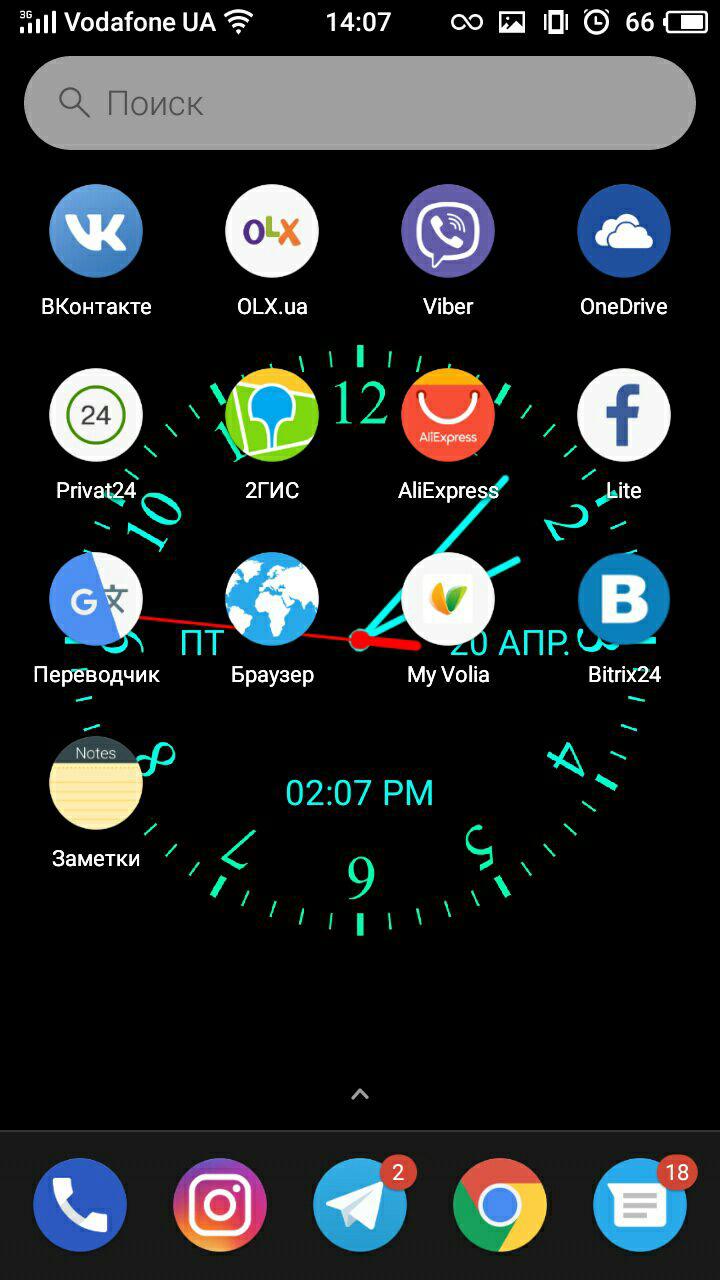Основное преимущество Android (по сравнению с iOS) – возможность гибко настроить систему “под себя”, ведь большинство параметров можно изменять. Пользователи часто спрашивают о модификации ОС. Один из таких вопросов о том, как установить часы на экран телефона Android. Давайте рассмотрим несколько способов.
Встроенный виджет
Виджет – это выносной элемент интерфейса, который можно разместить на главном экране Android. Это может быть:
- погода;
- плеер;
- часы;
- заметки;
- календарь;
- и т.д.
По умолчанию в лаунчере системы предустановлен виджет часов, но скрыт. Для его отображения выполните ряд функций:
- Перейдите на главный экран.
- Зажмите пустую область до появления меню.

- Нажмите “Виджеты”.
- Выберите “Часы” и зажмите их до появления главного экрана.
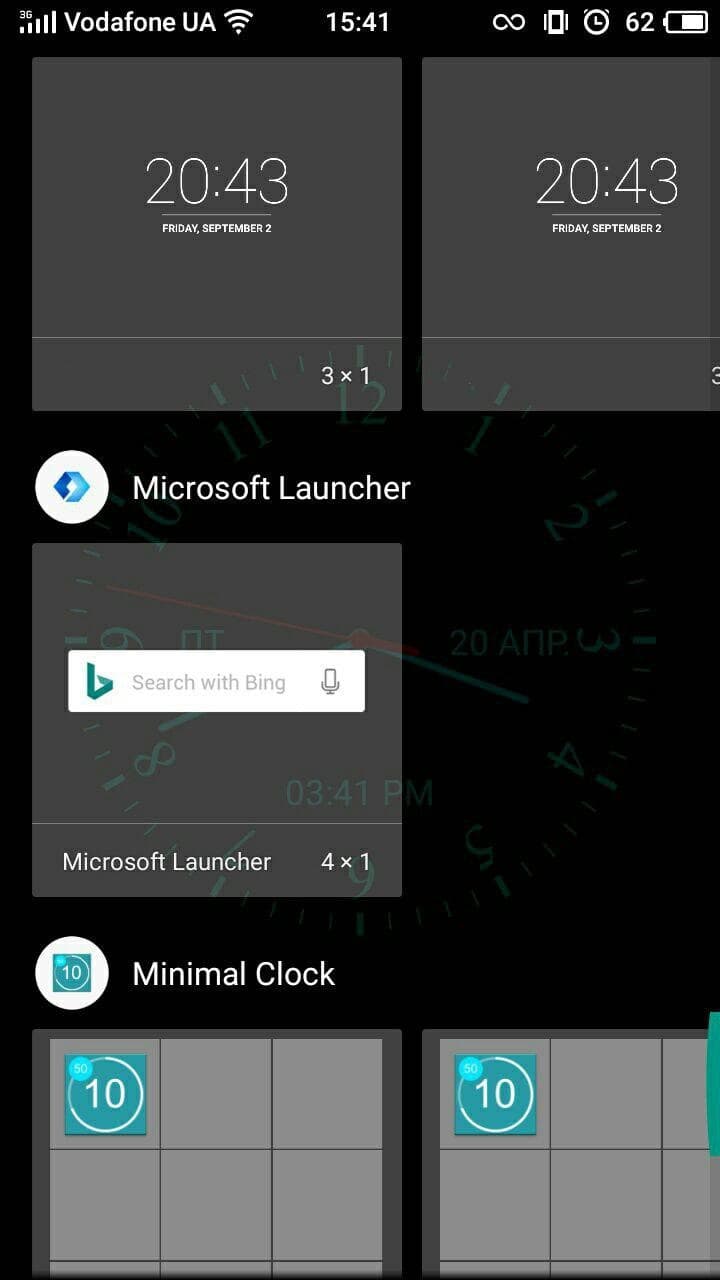
- Переместите циферблат в нужное место.
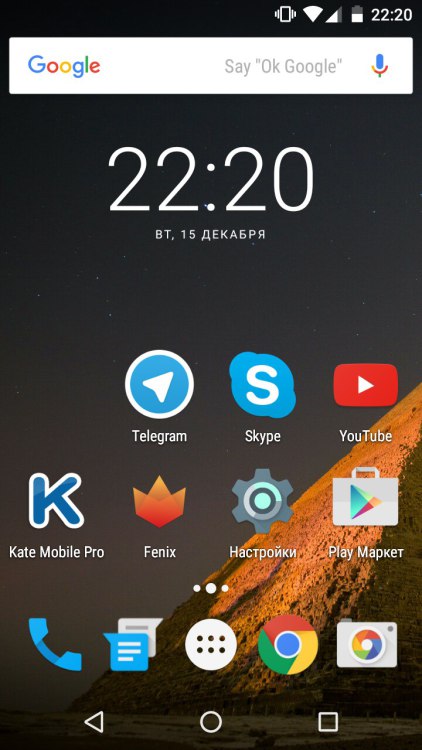
Сторонние приложения
Преимущества отдельных приложений в том, что их можно гибко настраивать. Рассмотрим наиболее интересные из них.
Minimal Clock
Данный виджет пользуется популярностью среди пользователей, а также имеет множество настроек.
- Скачайте приложение из Play Маркета.[appbox googleplay com.jmt.clockwidget]
- Зажмите пустую область экрана до появления меню → нажмите “Виджеты”.

- Найдите данное приложение.
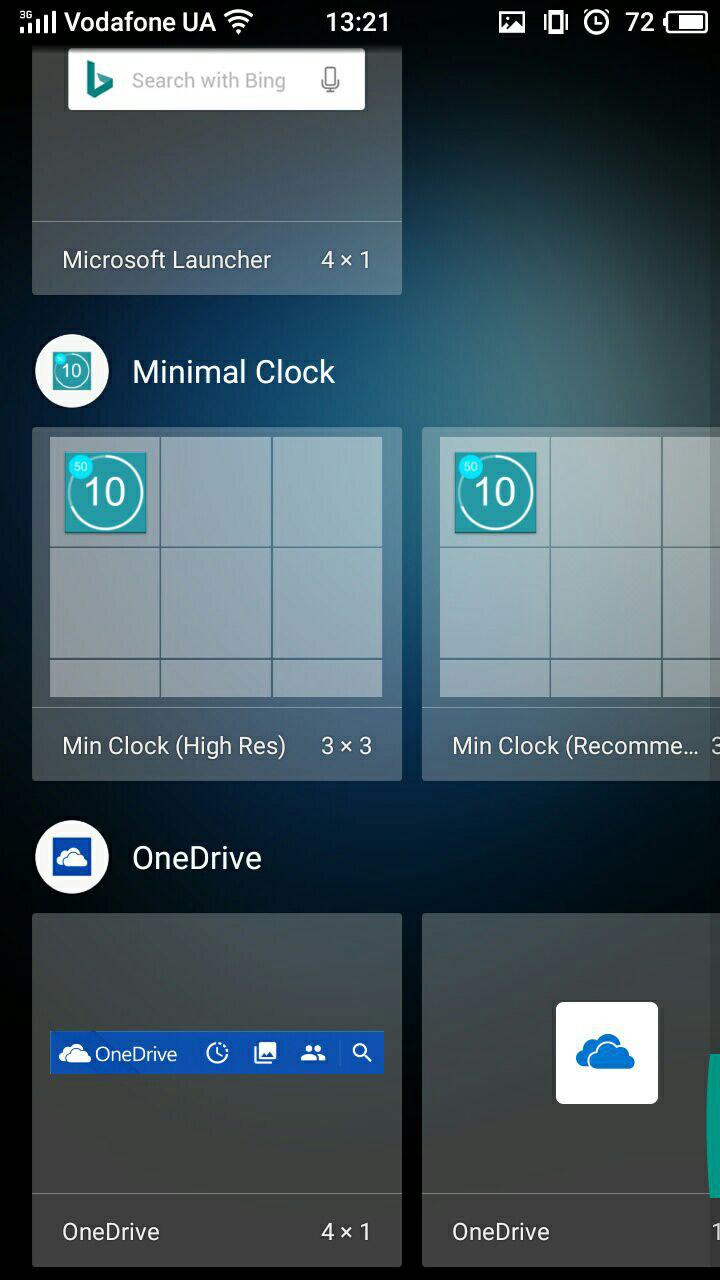
- Зажмите виджет → переместите на область рабочего стола.

- Отобразится меню с настройками, среди которых:
- формат времени;
- отображение заряда батареи;
- формат даты;
- стиль шрифтов;
- цвет фона и аккумулятора;
- и многое другое.
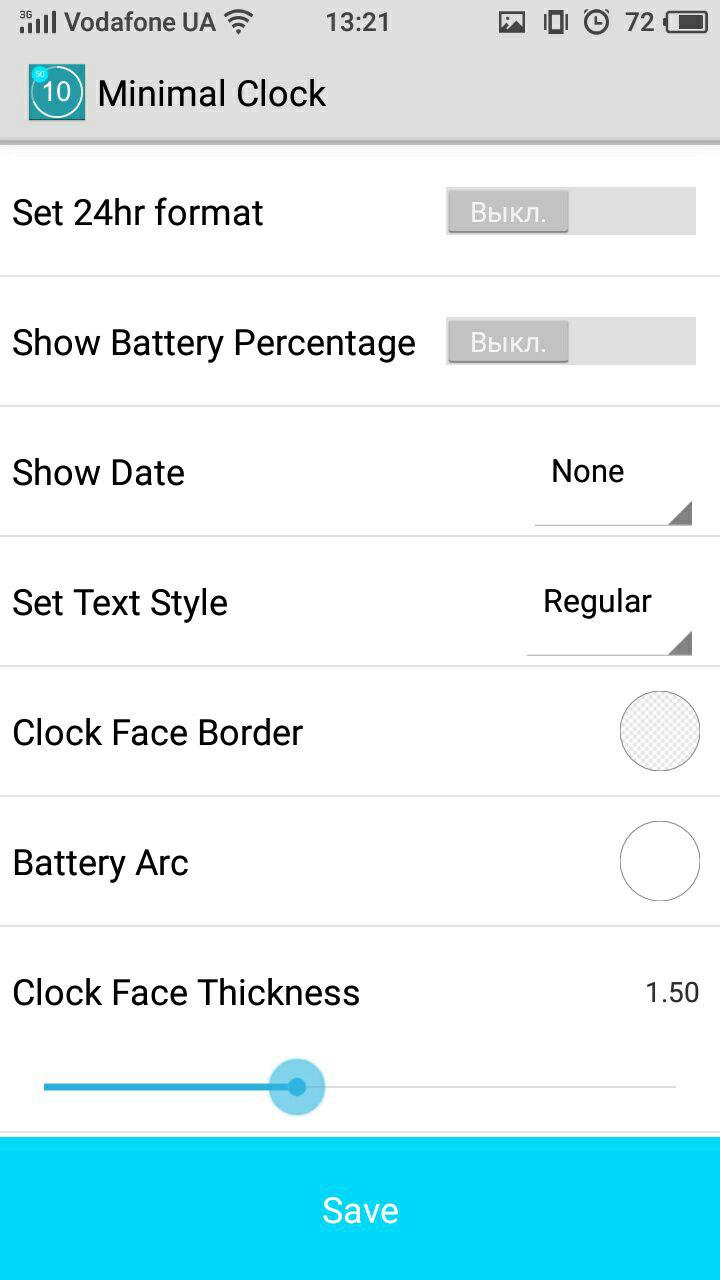
- Нажмите “Save” после завершения настройки.
- На экране появятся настроенные часы.
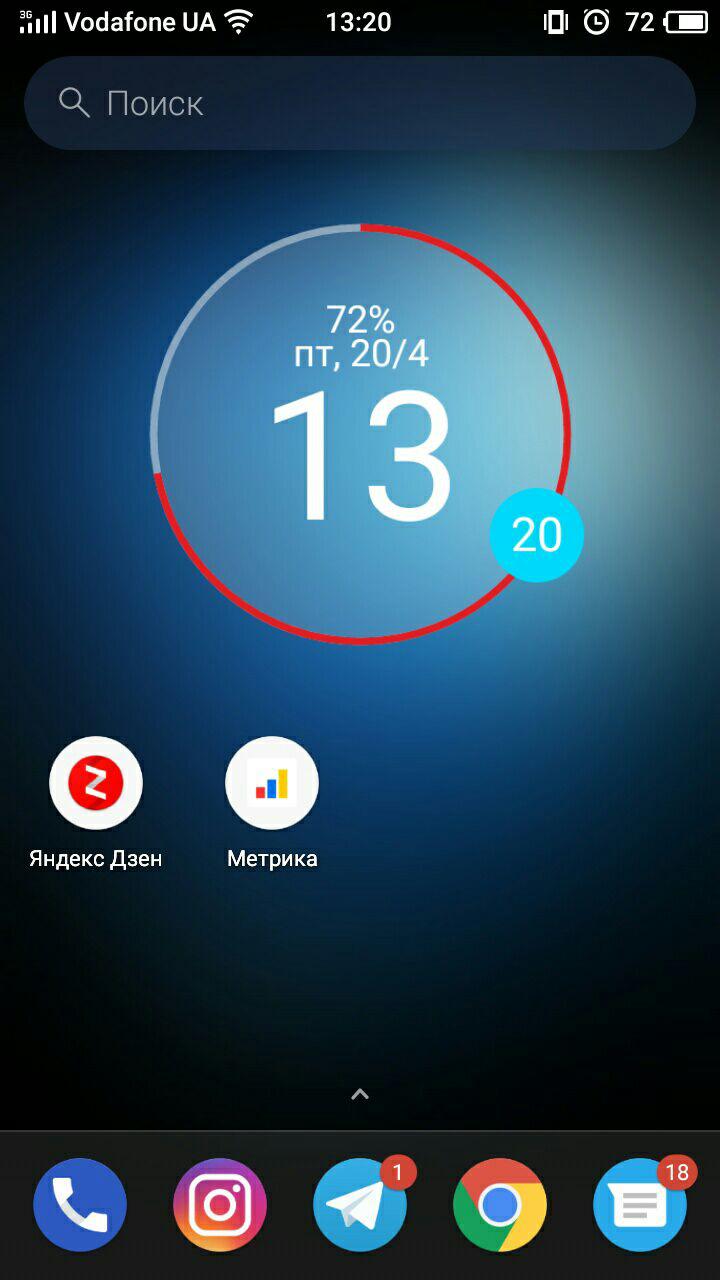
MiClock
Простое приложение с минималистичным дизайном и простыми настройками.
- Загрузите приложение из Play Маркета.[appbox googleplay com.sunspock.miclock]
- Зажмите пустую область до появления меню → нажмите “Виджеты”.

- Найдите MiClock.
- Зажмите часы → переместите на область экрана.

- Откроется меню с настройками, среди которых стиль и формат.
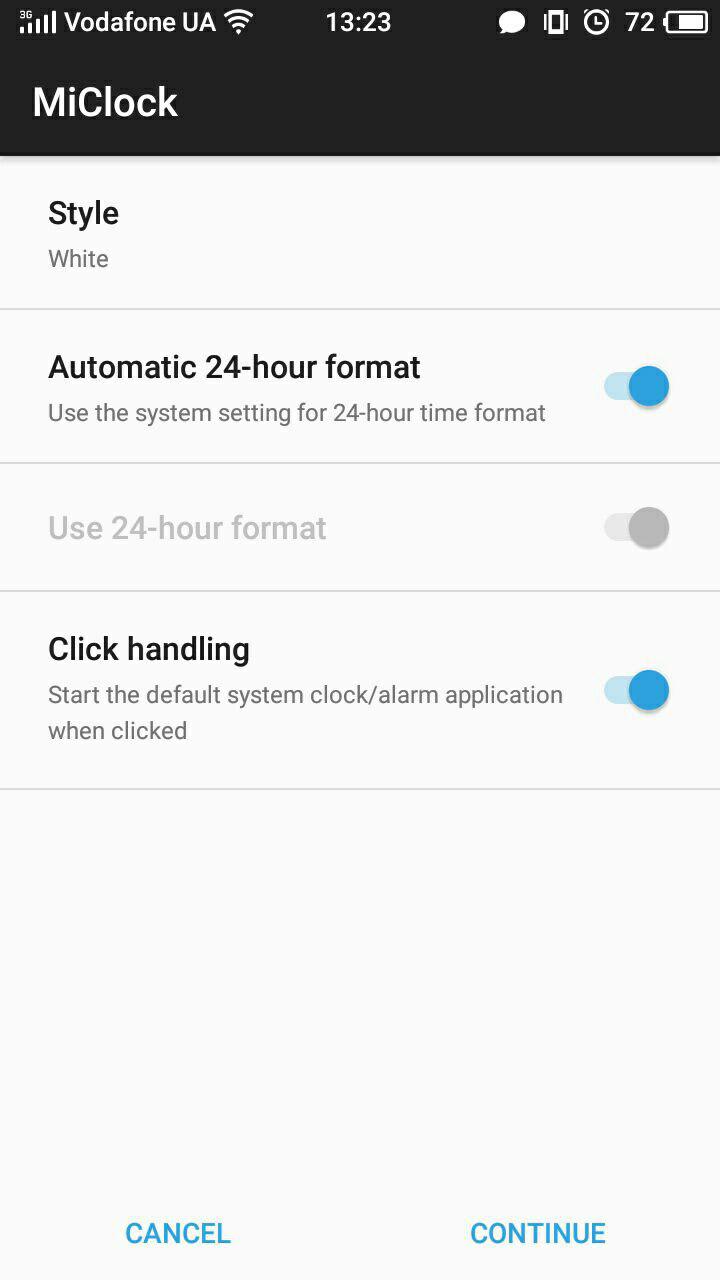
- Нажмите “Continue”.
Циферблат отобразится на вашем экране.
Always On
Программа-аналог функции, которая присутствует на устройствах Samsung с OLED-дисплеями. Суть приложения в том, что оно отображает время на заблокированном экране.
- Загрузите приложение из Play Маркета.[appbox googleplay com.tomer.alwayson]
- Зайдите в Always On → следуйте инструкции.
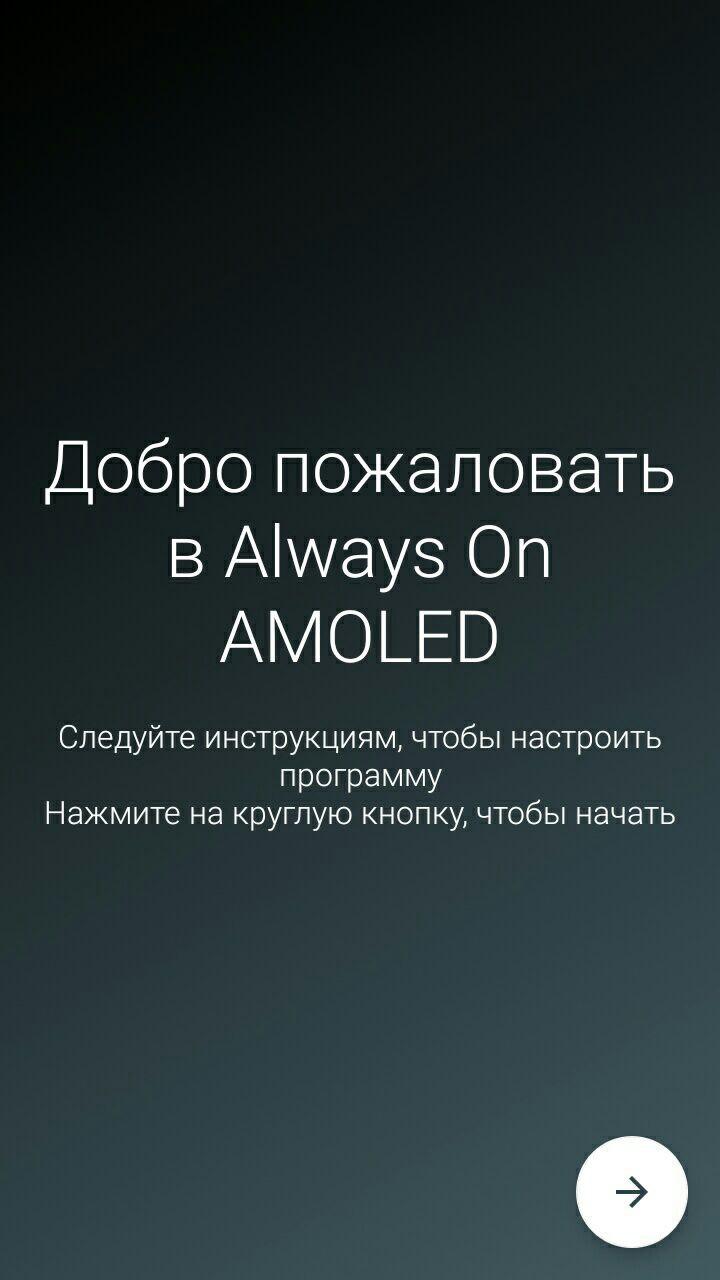
- Отобразятся настройки, среди которых наиболее важные:
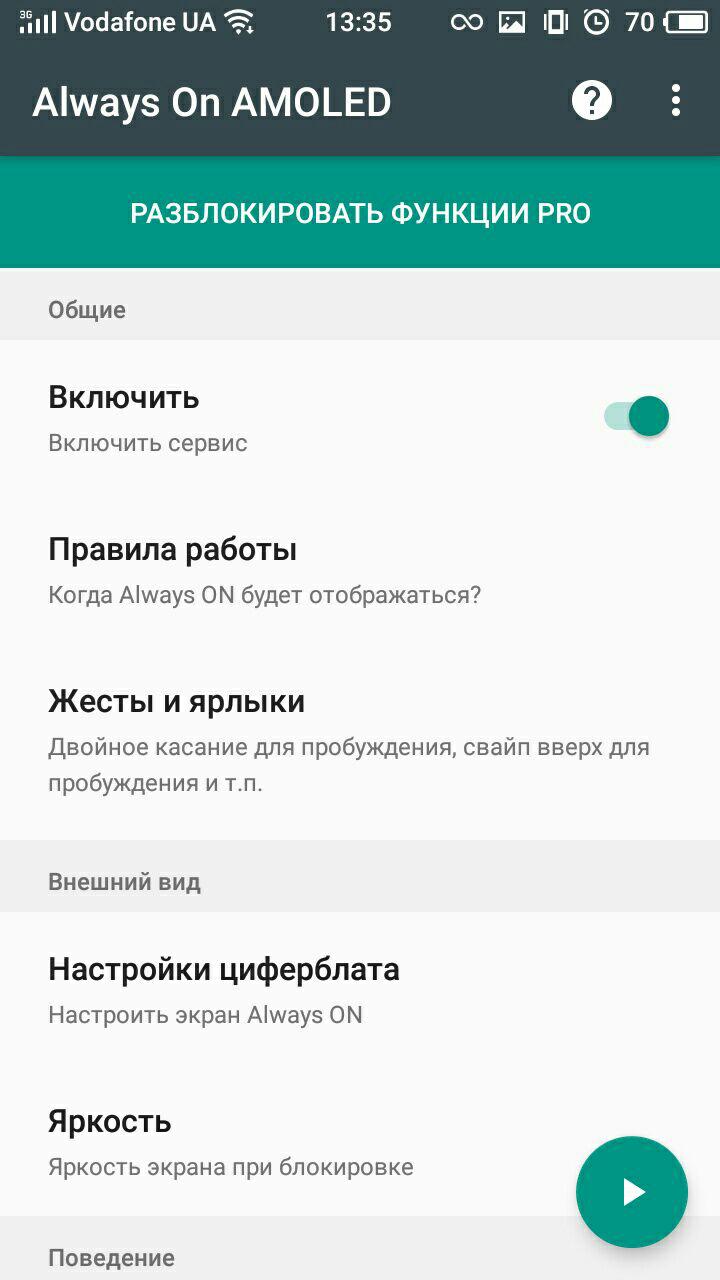
- правила работы (использование аккумулятора, период выключения и т.д.);
- жесты (действия после свайпов и т.д.);
- настройки циферблата (внешний вид);
- режим энергосбережения (защита от перегрева батареи).
Обратите внимание! Данный режим работает при наличии Рут. В статье «Получение Root-прав на Android» описано как это сделать.
Приложение запустится после блокировки экрана и будет работать в энергоэффективном режиме.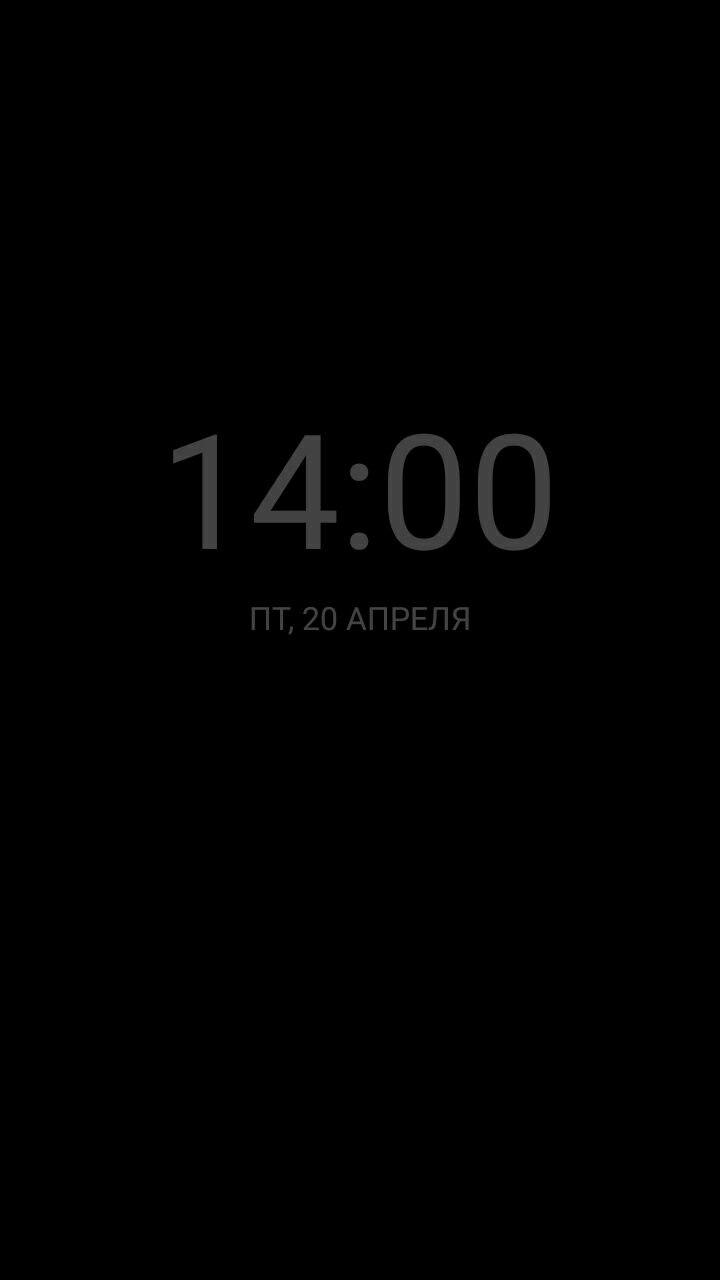
Analog Clock Live
Особенность приложения в том, что оно устанавливает живые обои-часы на экран вашего устройства.
- Скачайте и запустите приложение.[appbox googleplay com.analogclocklivewallpaper.analogclock]
- Нажмите “Setting” → настройте часы, указав:
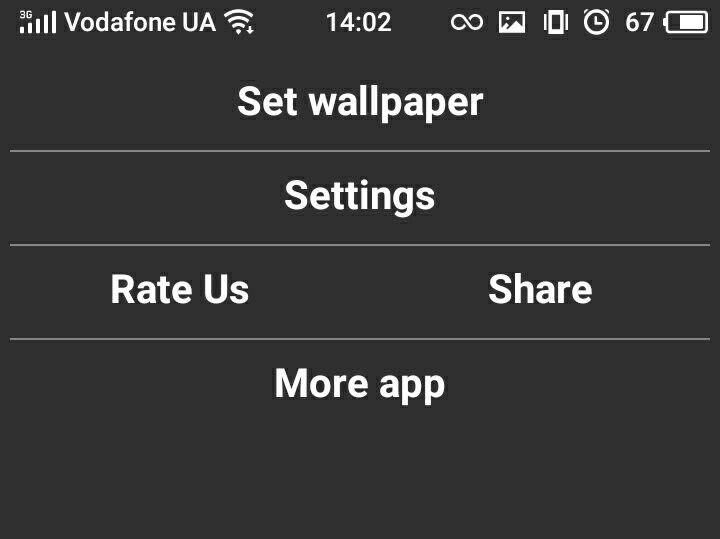
- циферблат;
- цвет;
- отображение даты, секундной стрелки.
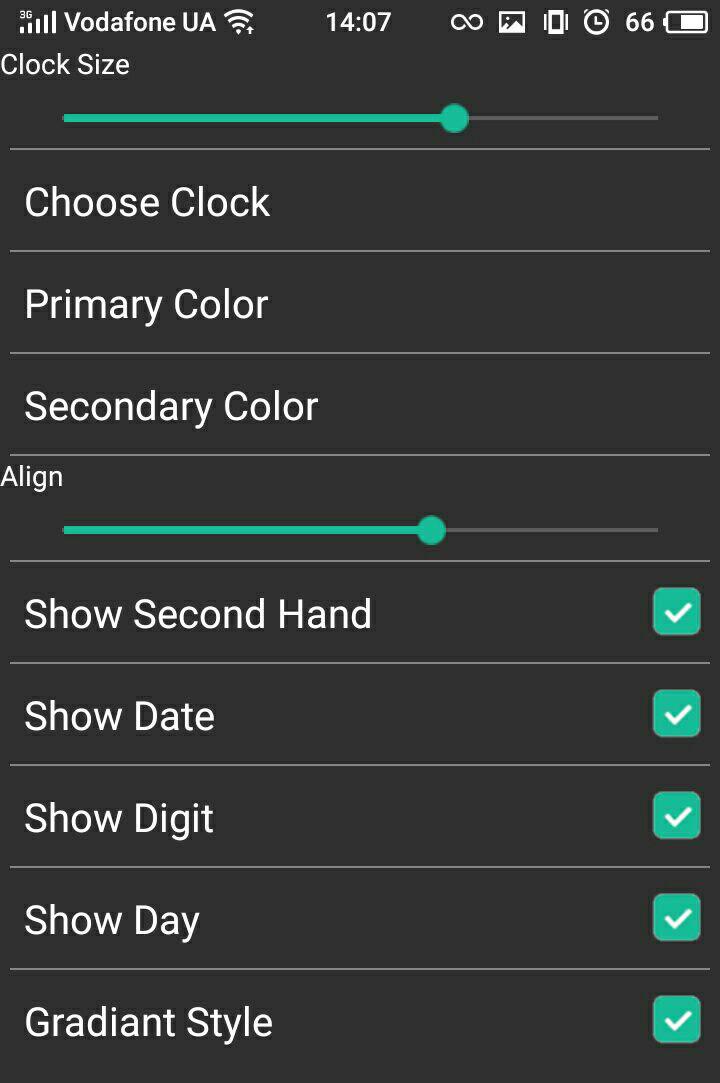
- Вернитесь назад → “Set wallpaper”.
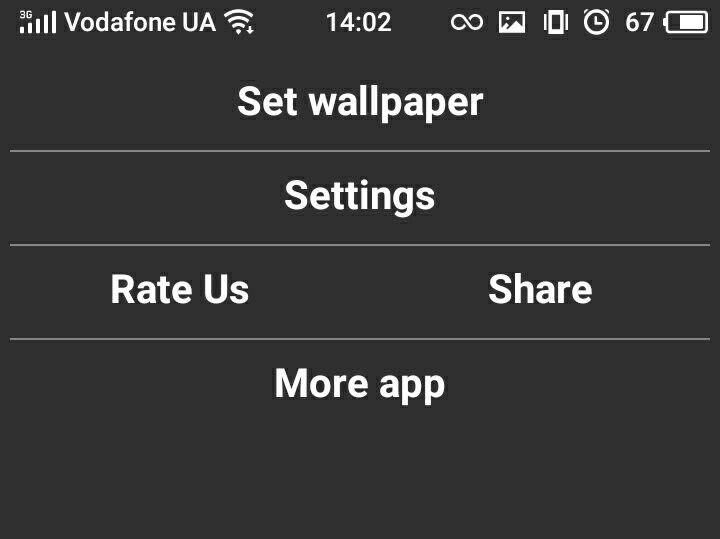
- Нажмите применить.
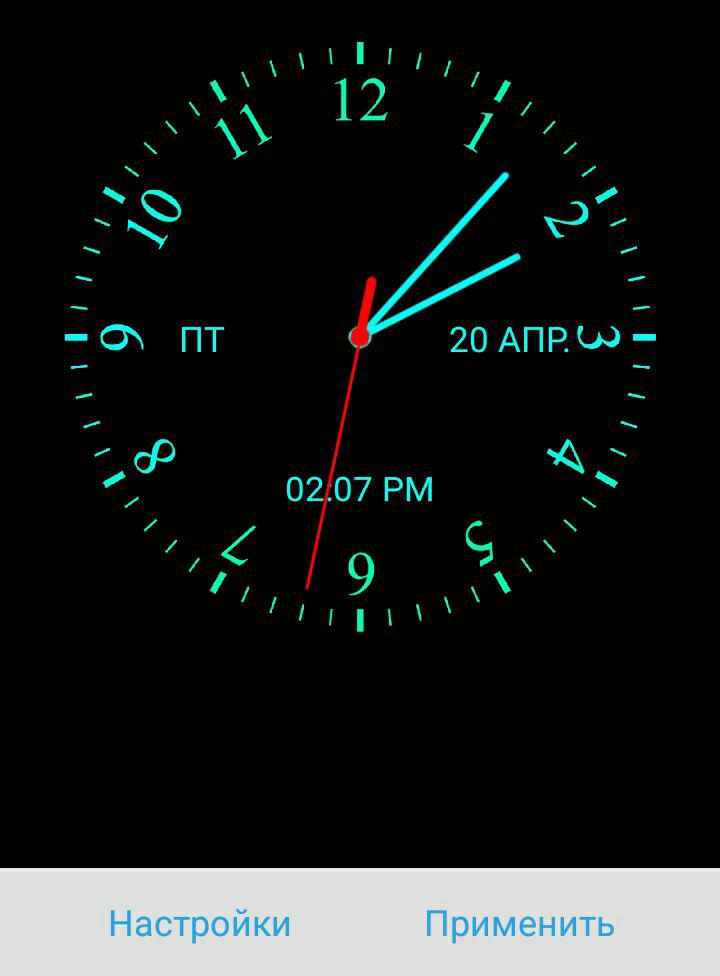
- На рабочем столе отобразятся часы вместо фонового изображения.